Metode #01: Brug af Cygwin
Den første metode til at installere ansible a tour Windows 11-operativsystemet er via Cygwin-værktøjet. Inden for vores første metode vil vi vise dig en måde at installere ansible på Windows 11-operativsystemet ved hjælp af Cygwin-miljøet. Du kan åbne enhver af dine yndlingsbrowsere og søge efter 'Cygwin'-downloaden. Det kan præsentere dig for det officielle websted, hvorfra du kan downloade det på dit system. 'exe'-filen for en Cygwin ville have navnet 'setup-x86_64.exe'. Gem det, når du får en download-dialog som på billedet nedenfor.

Installationsfilen vil blive downloadet i løbet af få sekunder i dit Windows 11-operativsystem. For at installere Cygwin-miljøet skal du højreklikke på installationsfilen og vælge 'Kør som administrator' for at starte installationsprocessen.
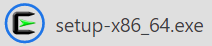
Installationsvinduet med navnet 'Cygwin Setup' nedenfor vises muligvis på din skrivebordsskærm og fortæller dig om dets udgivelsesoplysninger. Hvis installationsopsætningen og dens oplysninger synes mulige for dig, skal du fortsætte dens opsætning via knappen 'Næste' i bunden.
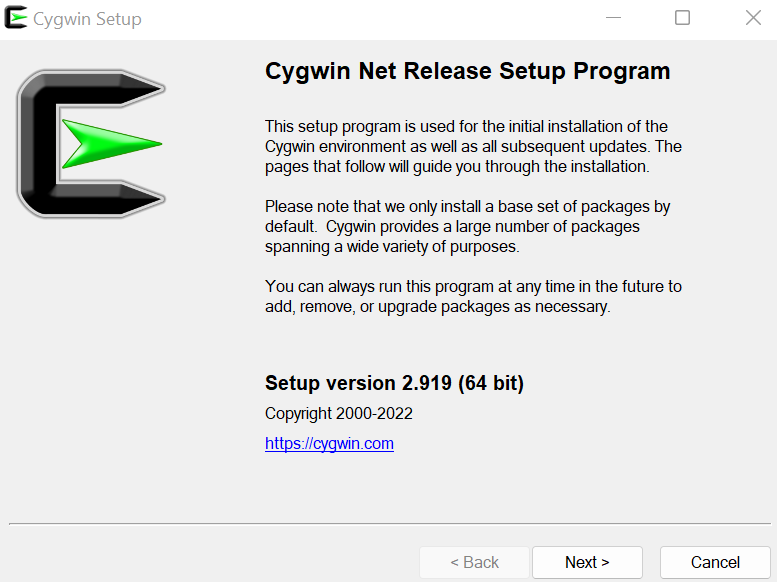
Nu er det tid til at vælge installationstypen til Cygwin-miljøet. Cygwin Setup-vinduet viser dig tre muligheder at vælge imellem. Den første mulighed angiver, at du kan installere den fra internettet ved hjælp af din browser, og de downloadede filer vil blive gemt i dit lokale system. Vi foreslår at bruge den første mulighed, da den vil installere alle de nødvendige værktøjer sammen med den. Den anden mulighed ville kun lade dig downloade Cygwin uden at installere det. Den sidste mulighed vil være nyttig, når du har en downloadet Cygwin 'exe' fil på dit lokale system, og du skal bare konfigurere den.
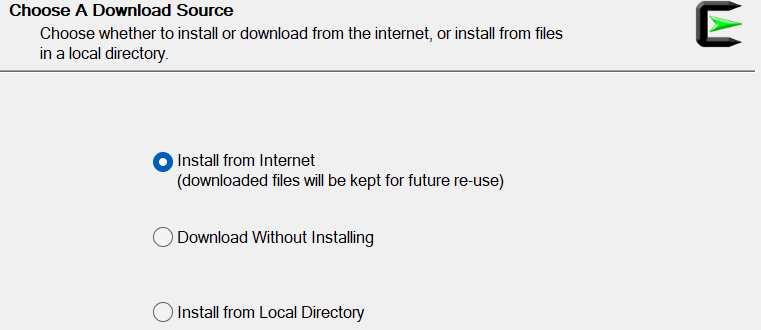
Det næste trin er at vælge den rodmappe, hvor du vil installere Cygwin-miljøet på dit Windows 11-operativsystem. Selvom opsætningen giver dig en standardmappe til at installere på dit C-drev, kan du også ændre den ved at bruge knappen 'Gennemse'. Derefter vil det vise dig muligheden for at installere dit Cygwin-miljø for alle brugerne på dit Windows 11-operativsystem eller bare installere det for dig selv. Opsætningen vil anbefale dig at installere det for alle ved at vælge den første mulighed. Du kan se, at vi har valgt 'Alle brugere' for at fortsætte med at installere det for alle de brugere, vi har i vores Windows 11-operativsystem. For at komme videre skal du klikke på knappen 'Næste' fra de angivne knapper nedenfor.
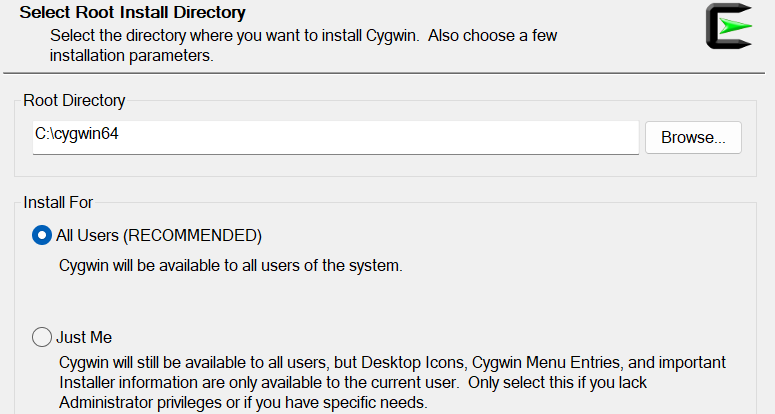
Nu skal du tilføje stien til den lokale pakkemappe for den aktuelt loggede bruger til installation af Cygwin i den. Til dette har vi en 'Gennemse'-knap i dette vindue. Du kan bruge denne knap til at fortsætte. Gå nu til næste trin via den tilgængelige knap 'Næste'.
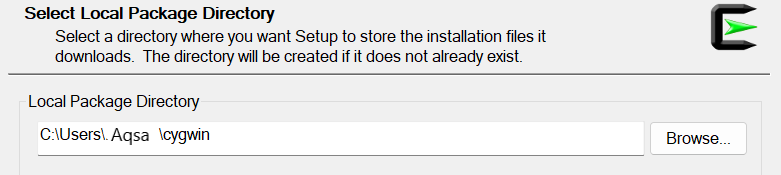
Nu skal du vælge den internetforbindelse, du skal bruge for at oprette forbindelse, blandt de tilgængelige muligheder i denne opsætningsguide. Anbefalingen er at bruge indstillingen 'Direkte forbindelse' efter knappen 'Næste' i dette trin i opsætningsguiden.
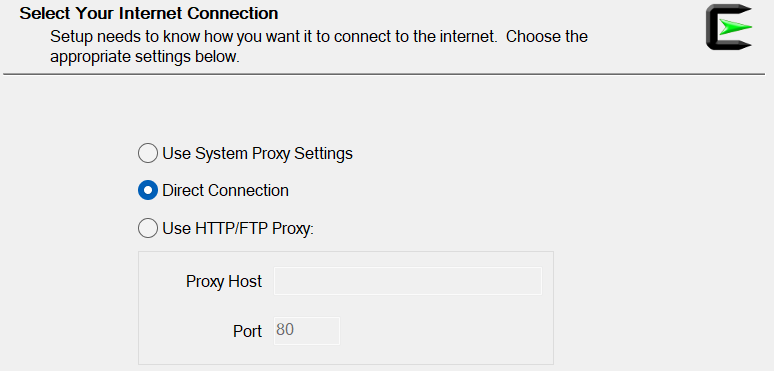
Vælg nu en URL til et websted, hvorfra du vil downloade spejlfilen til Cygwin-opsætningen sammen med dets andre værktøjer. Du kan også tilføje dit spejlwebsted i det medfølgende tekstfelt foran 'Bruger-URL'-titlen. Når du har tilføjet URL'en, skal du trykke på knappen 'Tilføj' foran tekstboksen og fortsætte ved at bruge knappen 'Næste'.
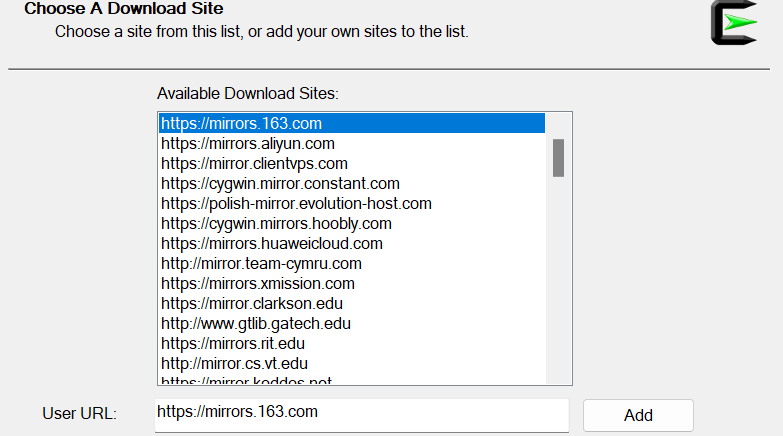
Opsætningen viser status for download af Cygwins spejlfiler fra det valgte websted.
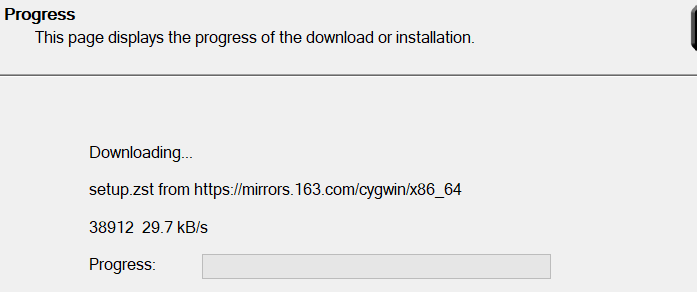
Nu skal du vælge de pakker, du vil installere til Cygwin. Du skal bruge filteret ved at vælge kategorien som 'Fuld' fra indstillingen Vis og søge efter den nødvendige pakke, evt. Når pakkerne vises, skal du vælge deres udgivelse ved at bruge kolonnen 'Ny', markere afkrydsningsfelterne i kolonnen 'Src', og fortsætte til næste trin efter at have klikket på 'Næste'.

Det vil vise alle de relaterede pakker og hjælpeprogrammer, der vil blive installeret på dit system i Cygwin-miljøet. Tryk på 'Næste' for at bekræfte disse installationer.
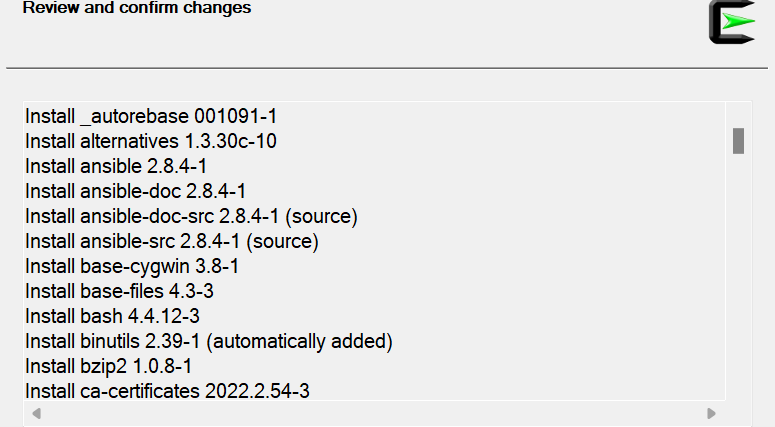
Nu begynder pakkerne, inklusive ansible, at blive installeret. Det kan tage op til en time.
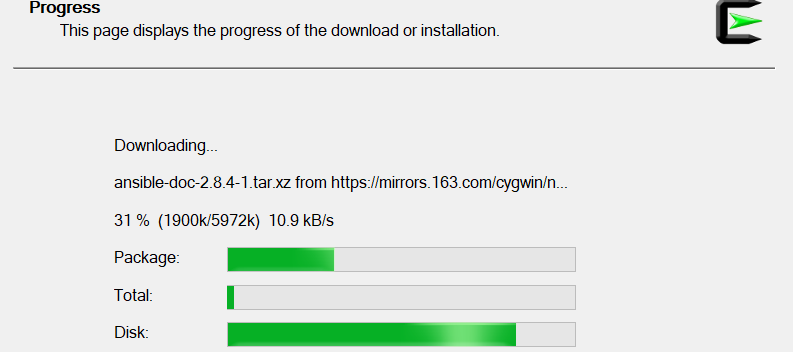
Efter den fulde installation vil du blive vist et nyt vindue. Du skal markere både de viste afkrydsningsfelter for at oprette et skrivebordsikon og et startmenuikon for Cygwin-miljøet. Da installationsstatus er blevet vist som 'Fuldført', skal du trykke på knappen Udfør.
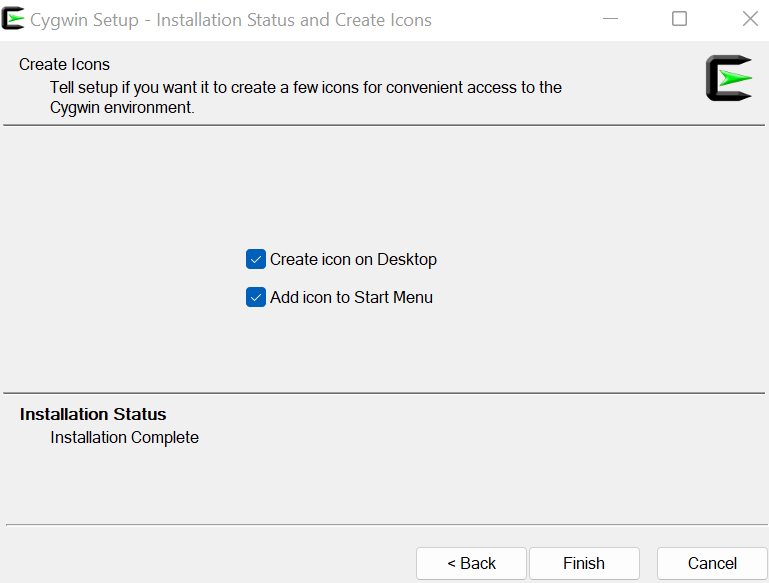
Skrivebordsikonet kan ses på dit Windows 11-skrivebord. Du kan bruge ansible i det nu.
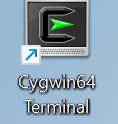
Metode # 02: Brug af Linux System
Du kan også installere ansible ved hjælp af Linux-systemet som Ubuntu 20.04. Sørg for, at du har et Ubuntu 20.04 Linux-system konfigureret via Virtual Box. Åbn og log ind fra Ubuntu 20.04 Linux-operativsystemet efter dens succesfulde installation via iso-billedfilen.
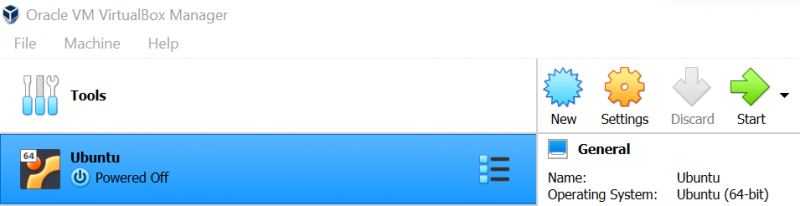
Åbn Ubuntu 20.04 Linux-terminalen og opdater først dit Linux-system ved at bruge 'apt'-værktøjet sammen med søgeordet 'update'. Tilføj din adgangskode, hvis den beder om det.

Nu skal du installere ansible på dit Ubuntu 20.04 Linux-system ved hjælp af det samme 'apt'-værktøj. Sammen med det, brug nøgleordet 'install' med 'apt'-værktøjet efterfulgt af pakkenavnet 'ansible' og et flag '-y' for at tvinge denne installation. Opsætningen begynder at installere ansible på dit Linux-miljø med en forsinkelse på et sekund. Vent et stykke tid indtil færdiggørelsen.
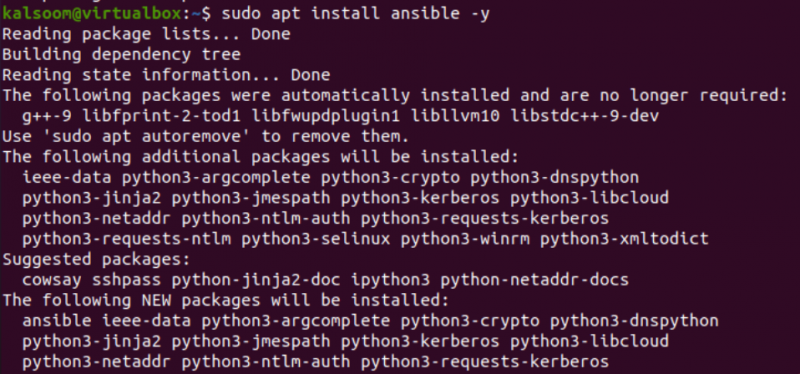
Efter den vellykkede installation af ansible, kan du kontrollere dens installerede version på dit Linux-operativsystem
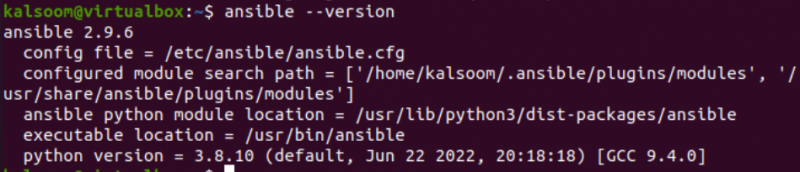
Konklusion
Denne vejledning er blevet brugt til at hjælpe alle Windows 11-systembrugere med at installere Ansible-infrastruktur. Gennem denne vejledning har vi forklaret to forskellige metoder til at installere og konfigurere i vores Windows 11-ende. Den første metode indeholder installationen af Cygwin-værktøjet ved hjælp af dens downloadede opsætningsfil 'Exe', og det tog os næsten en time at fuldføre det. En lignende måde er blevet brugt, da et Unix-lignende system blev installeret sammen med de relevante værktøjer i det. På samme måde har vi installeret Ubuntu 20.04 Linux-operativsystemet og derefter konfigureret den 'ansible' infrastruktur på det ved hjælp af 'apt install'-instruktionen.